51模拟器更改内存的操作步骤
时间:2022-10-26 14:17
很多朋友都还不熟悉51模拟器更改内存的操作,下面就讲解51模拟器更改内存的操作步骤,希望对你们有所帮助哦。
51模拟器更改内存的操作步骤

方法一:
1、首先打开电脑中的51模拟器大厅,然后在其界面右上角打开“设置”;
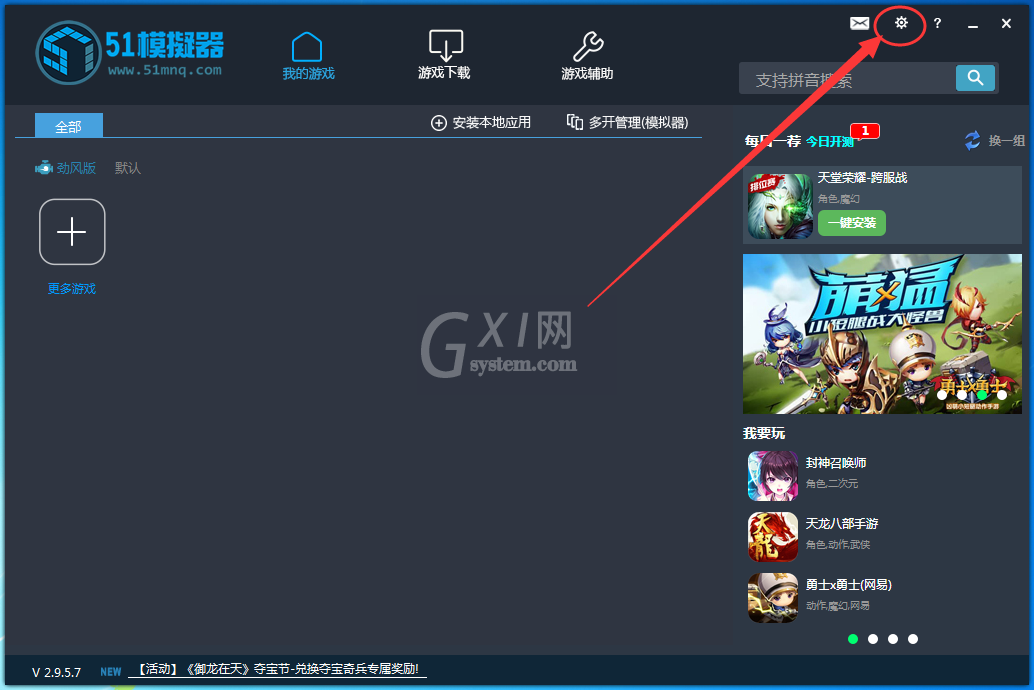
2、接着在“设置”窗口的左侧打开“劲风版”,在“劲风版”界面就可以看到51模拟器“内存”的设置了;
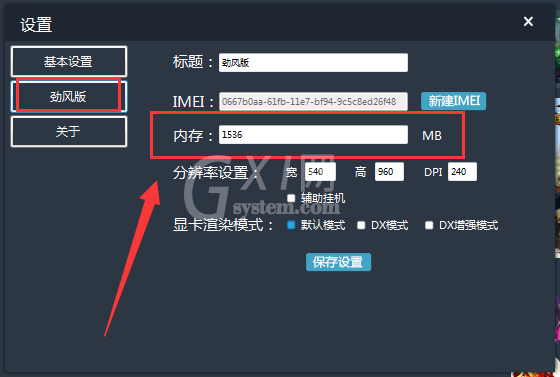
3、根据自己电脑自身的情况设置好内存大小(1024MB=1GB),设置完毕后点击“保存设置”之后重启51模拟器就可以了。
方法二:
1、还是先打开51模拟器大厅,然后在其“我的游戏”界面随便打开一个游戏,或者点击“劲风版”打开51模拟器;
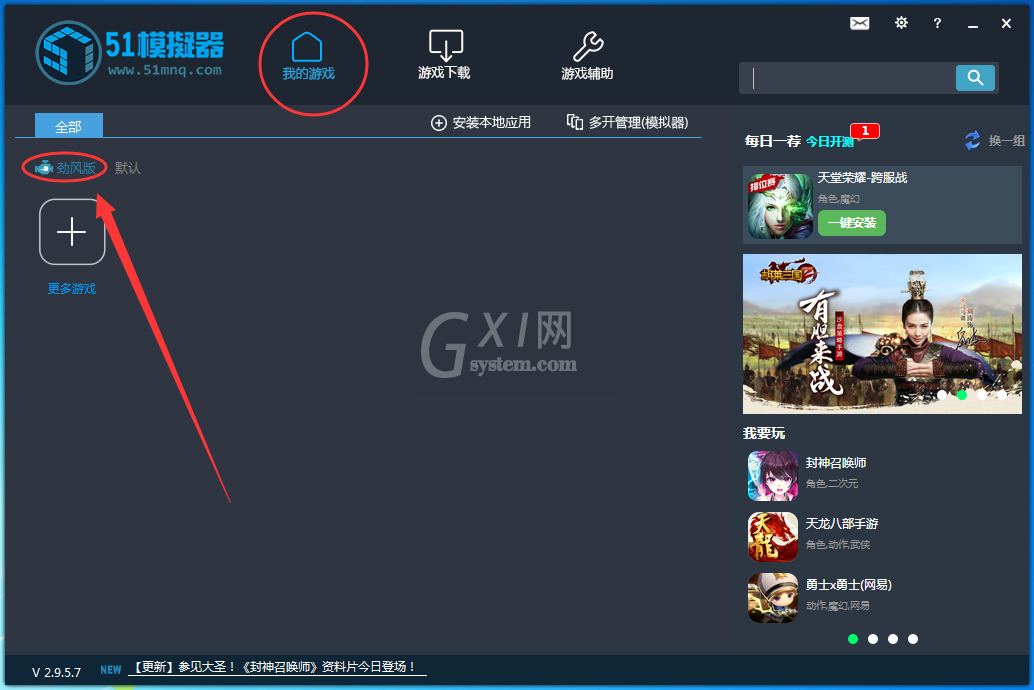
2、在51模拟器界面右下角的“更多”中打开“系统设置”,如下图所示:
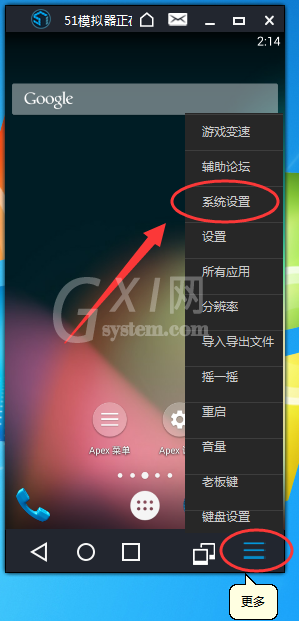
3、之后在“系统设置”中就可以看到51模拟器“内存”的设置功能了,同样设置完毕后重启51模拟器就可以了。
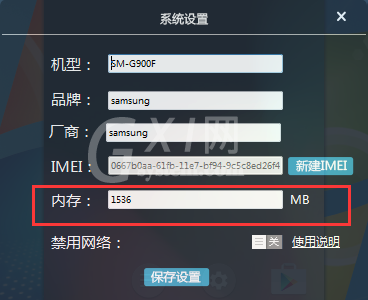
各位小伙伴们,看完上面的精彩内容,都清楚51模拟器更改内存的操作步骤了吧!



























